最近工作中需要用Robot Framework框架来做自动化,本次我们结合使用 RIDE 和 Robot Framework 来搭建环境。
准备环境
- 下载好Python 2.7:
https://www.python.org/downloads/windows/ - 下载好wxPython 2.8: (wxPython3.0不支持RIDE1.5)
https://sourceforge.net/projects/wxpython/files/wxPython/2.8.12.1/
注意:python 和wxPython 的版本要一致,要么都是32位,要么都是64位
我这里下载的是:python-2.7.12.amd64.msi和wxPython2.8-win64-unicode-2.8.12.1-py27.exe
安装步骤
-
运行python-2.7.12.amd64.msi安装Python,安装请参考 Python2.7安装。
-
在命令行中输入python,验证是否安装成功
-
运行wxPython2.8-win64-unicode-2.8.12.1-py27.exe安装wxPython
-
使用官方推荐的pip安装方式安装Robot Framework(pip目录默认是C:Python27Scripts)
pip install robotframework
5.安装RIDE
pip install robotframework-ride
6.安装selenium2library库,用于和Selenium集成
pip install robotframework-selenium2library
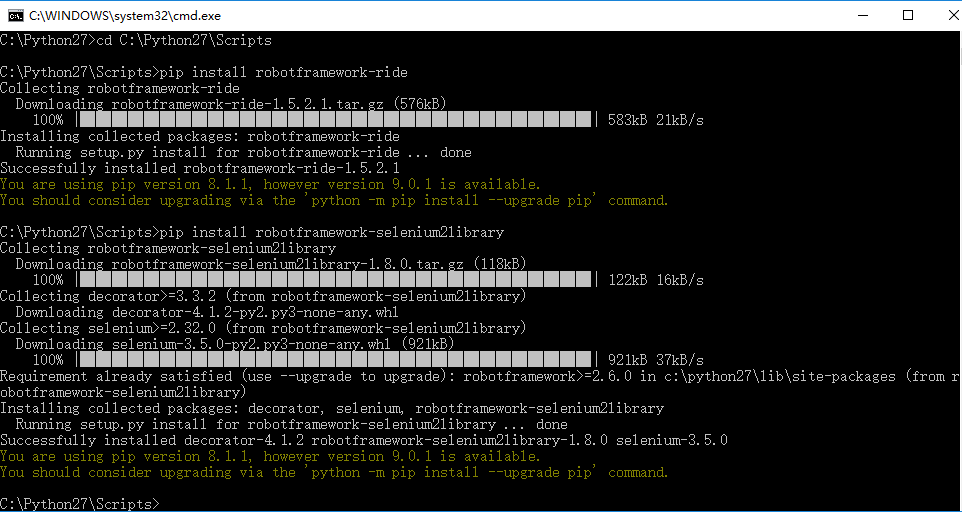
7.在命令行窗口输入ride.py或者双击运行C:Python27Scripts ide.py来打开RIDE的界面
若出现RIDE界面,则安装完成,若没有出现,则可能是wxPython和RIDE的版本不兼容导致,需要重新下载wxPython。
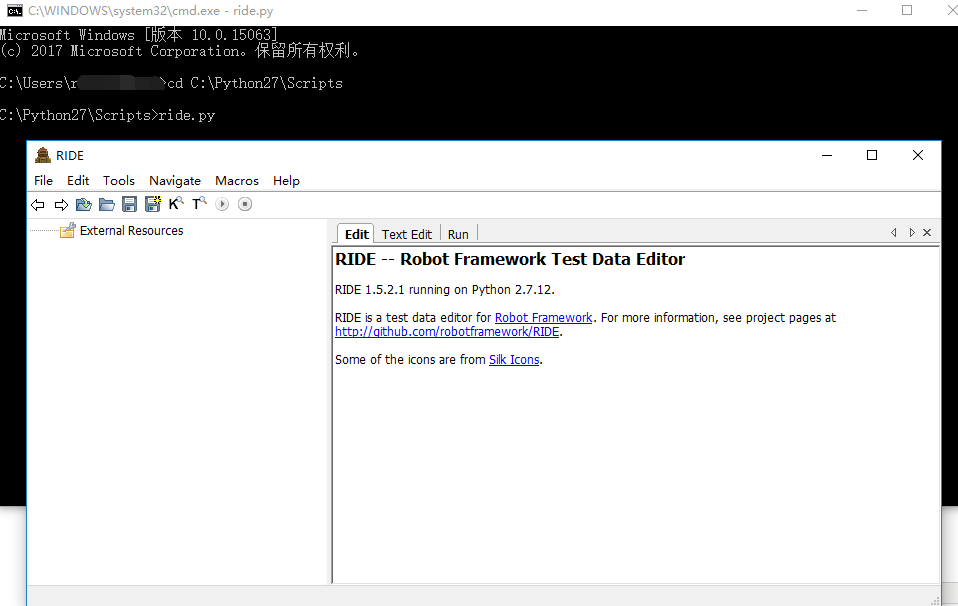
8.创建测试项目 选择菜单栏file----->new Project
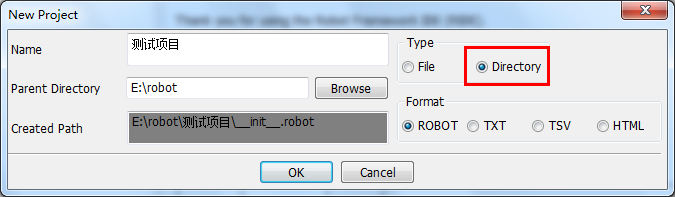
Name 输入项目名称,Type 选择Directory。
9.创建测试套件 右键点击“测试项目”选择new Suite 选项
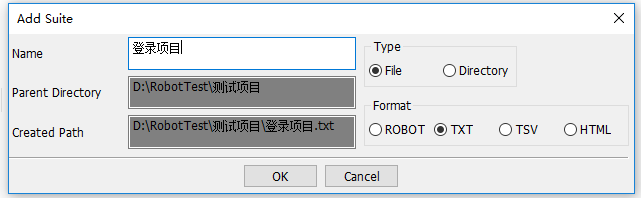
Name 输入项目名称,Type 选择File。
10.创建测试用例
右键点击“登录项目”选择new Test Case,用例只需要输入用例name ,点击OK即可。
最后需要在项目中导入selenium2library库,选择测试套件,点击“Library”按钮,弹出输入框,Name输入:Selenium2Library
如果导入的库显示为红色,表示库不存在。如果是黑色则表示导入成功
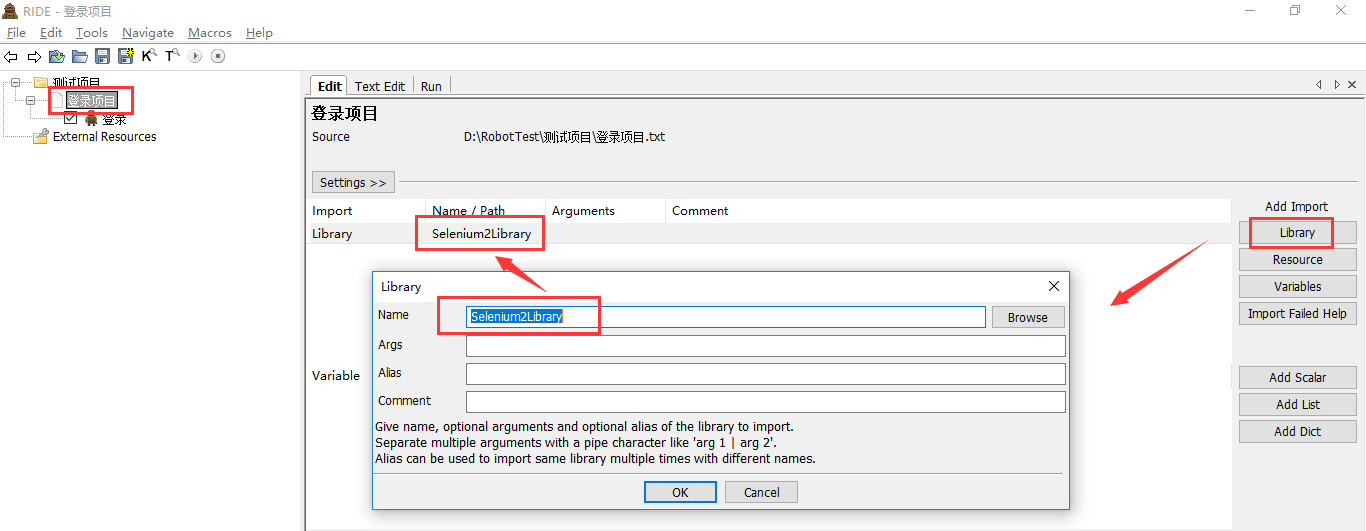
11.下面就可以开始写我们的用例了,可以通过按F5 快捷键来查询脚本的关键字。
我想打开一个浏览器,找到了一个“Open Browser”的关键字,点击这个关键字,想显示它的用法和说明。
“Open Browser”变蓝了,说明它是一个合法的关键字,后面有一个方框是红色的,表示这个参数不能缺省的。
通过说明信息中,我发现它需要一个url 地址是必填的,当然还需要指定browser (默认不填为 friefox)
更多关键字的使用,请参考相关API 文档。这里不过多介绍。按照上面的方法。登录脚本如下:
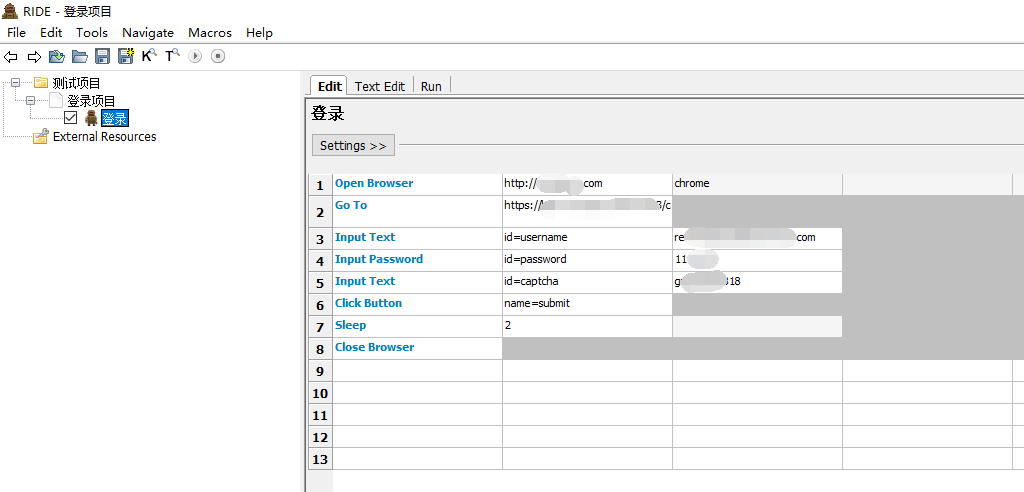
12.运行测试用例,勾选当前需要运行的测试用例,点击工具栏运行按钮,
如果只运行单个用例的话,也可以切换到用例的Run标签页,点击“start”按钮
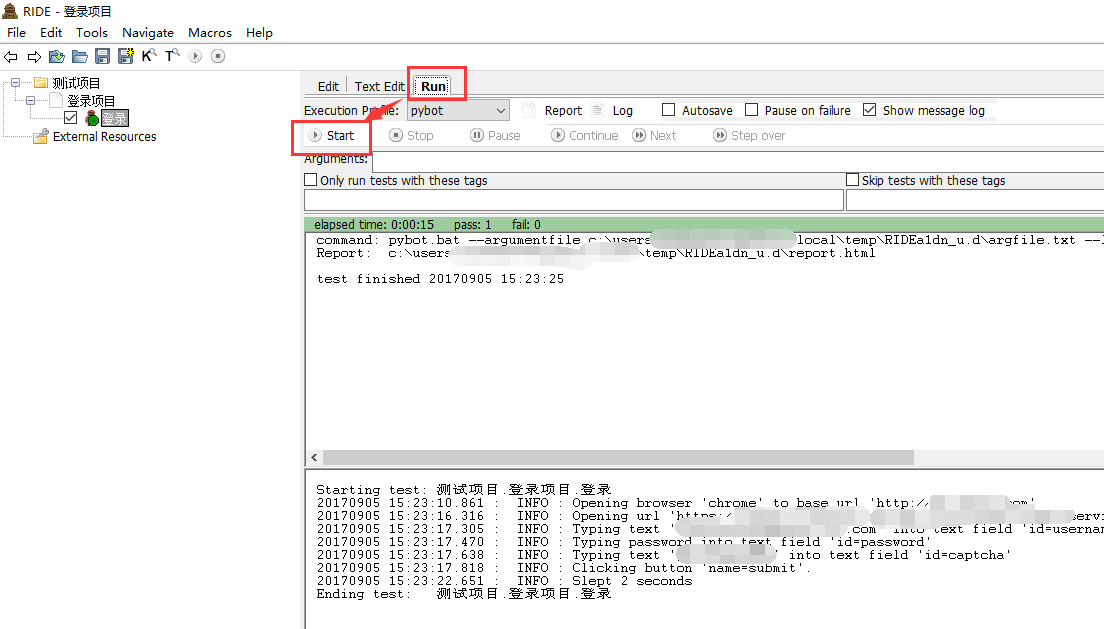
13.查看报告和日志,分别点击Report和Log按钮查看。
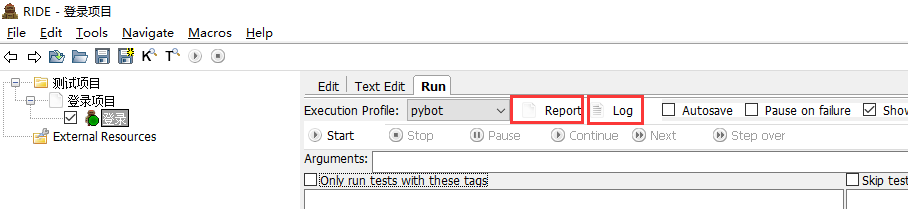
注意:遇到问题,可以参考《Robot Framework问题汇总...不断更新中》!